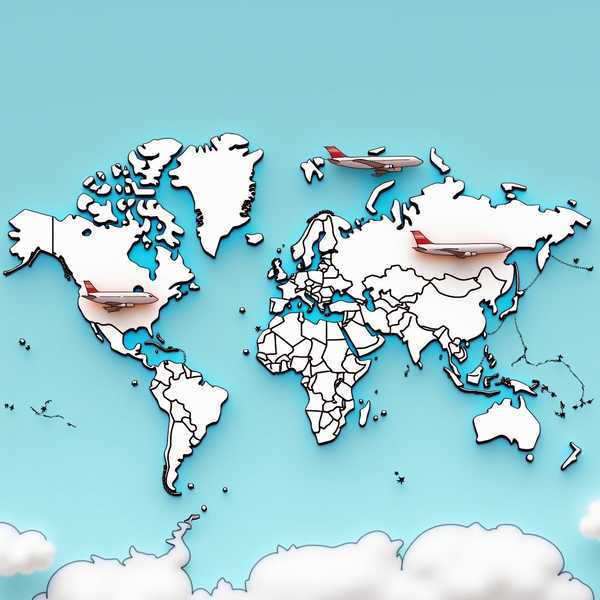在编辑Word文档时,多余的回车符号常常破坏排版整洁,尤其是从网页或PDF复制内容时。掌握快速删除这些符号的技巧,能大幅提升效率。无论是批量替换、手动调整,还是隐藏显示,都有对应的解决方案,甚至能通过VBA宏实现自动化处理。下面从不同场景出发,提供最实用的操作指南。
1、查找替换批量删除

最高效的方法是使用Word的查找替换功能。按下快捷键Ctrl+H,在“查找内容”中输入“^p”(代表硬回车)或“^l”(代表软回车),替换为留空,点击“全部替换”即可一键清除所有回车符。若需保留段落间距,可将“^p^p”(连续两个回车)替换为单个“^p”,从而仅删除多余空行。此方法适用于从网页粘贴的杂乱文本,或需要统一格式的长文档。
2、隐藏显示段落标记

若仅需临时隐藏回车符号而不删除,可通过文件→选项→显示,取消勾选“段落标记”。这样文档中的箭头符号会消失,但实际换行仍保留,适合预览最终排版效果。此方法不会影响文档结构,且可随时重新显示标记进行编辑,尤其适合需要反复调整格式的场景。
3、手动调整段落设置
对于局部多余回车,可选中文本后右键进入“段落”设置,将段前/段后间距设为0,并检查行距是否为“单倍行距”。这种方法能消除因格式错误产生的隐形空行,同时保留必要的段落分隔。配合“显示编辑标记”功能(开始选项卡的¶按钮),可精准定位问题区域,避免误删重要内容。创新科技网 WwW.zQCYZg.com
4、VBA宏自动化处理
频繁处理回车符的用户可编写VBA宏:按Alt+F11打开编辑器,插入模块并输入代码“Selection.Find.Execute Replace:=wdReplaceAll”,指定替换“^p”为空。保存后每次运行宏即可自动清理。进阶用法还包括判断句末回车后是否为数字/字母,实现智能删除,适合技术文档或试题整理等复杂需求。
5、处理特殊换行符号
从Excel或网页复制的文本常含手动换行符(↓箭头),需在替换中输入“^l”。分页符(^m)、分节符等也可用类似方法处理。若需将软回车转为硬回车,可将“^l”替换为“^p”;反之则能避免段落样式重置。这类技巧对跨平台文档的格式兼容尤为重要。